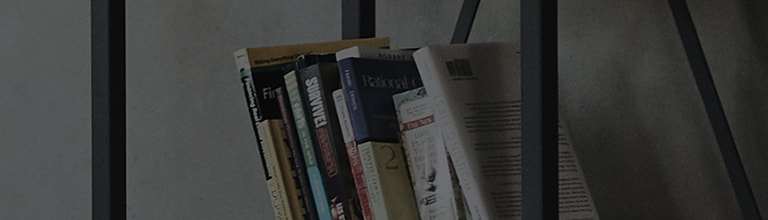La [Función de bloqueo] es una función de bloqueo de canales particulares y entradas externas.
Después de bloquear un canal, si la contrase?a se ingresa en el canal bloqueado, se desbloqueará temporalmente.
El uso de la función de bloqueo de aplicaciones permite restringir el uso de la aplicación.
Al establecer una contrase?a, es posible desbloquear temporalmente la aplicación bloqueada ingresando la contrase?a.
Causas y síntomas
- Olvidé la contrase?a.
- Aparece una ventana de entrada de contrase?a.
- Quiero bloquear el canal.
- Quiero bloquear el producto de cualquier entrada externa.
Prueba esto
Localización de [Bloqueo de aplicaciones] en el menú Configuración
? Cómo configurar [Bloqueo de aplicaciones] en webOS
1. Después de encender el televisor, presione el botón [Configuración] en el control remoto.
En la sección [Ajustes], seleccione [Todos los ajustes].
2. Seleccione [Bloqueo de aplicación] en el menú [Seguramente].
3. Ingrese la [contrase?a].
4. En [Bloqueo de aplicación], seleccione una aplicación para restringir.
Un
?se mostrará cuando se seleccione una aplicación para desbloquear.
- Bloqueo del sistema: Seleccione [Menú] → [Configuración de bloqueo] (Introduzca la contrase?a: [0000]) → seleccione Bloqueo del sistema como [Activado].
- Cambiar contrase?a: [Menú] → [Ajustes de bloqueo] → Introduzca la contrase?a predeterminada (0000) → Introduzca la contrase?a actual (0000) y, a continuación, introduzca la nueva contrase?a.
- Bloqueo de canal: [Menú] → [Configuración de bloqueo] → [Bloqueo de canal] → Cambie al canal deseado → Presione el botón verde en el control remoto.
Cuando aparece la marca en el canal correspondiente, la configuración está completa. - Bloqueo de entrada externa: [Menú] → [Ajustes de bloqueo] → [Ajustes de bloqueo de entrada externa] → Mueva la flecha a la entrada externa para bloquearla y cámbiela a [Activado].
※ Es posible restablecer la contrase?a si olvida la contrase?a original.
Póngase en contacto con el servicio de atención al cliente para obtener información sobre cómo restablecer la configuración.
Esta guía se creó para todos los modelos, por lo que las imágenes o el contenido pueden ser diferentes de su producto.